Converti DVD in WMV con Tipard DVD Ripper per Mac
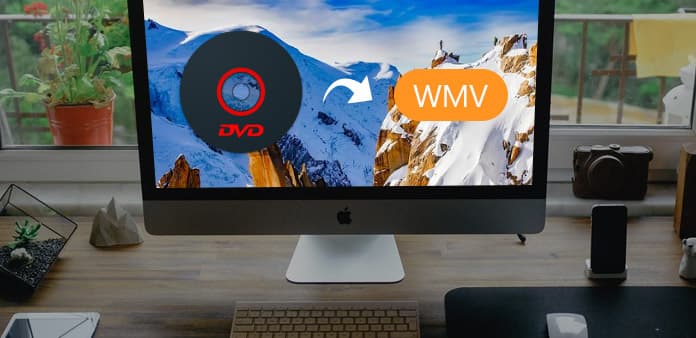
DVD Ripper per Mac è un eccellente strumento per Mac DVD in WMV.
Come usare Tipard DVD Ripper per Mac
Registra e installa Tipard DVD Ripper per Mac
Scarica ed esegui il file di installazione; dopo l'installazione, avviare DVD Ripper per Mac, quindi inserire il nome utente e la chiave di registrazione corretta, quindi fare clic sul pulsante "Registra".

Carica il file DVD
Carica qualsiasi disco o cartella DVD che vuoi convertire facendo clic su "Carica DVD Rom" / "Carica cartella DVD" / "Carica file IFO" nel menu a discesa "File", oppure fai clic sul pulsante "DVD Plus" nell'interfaccia principale.
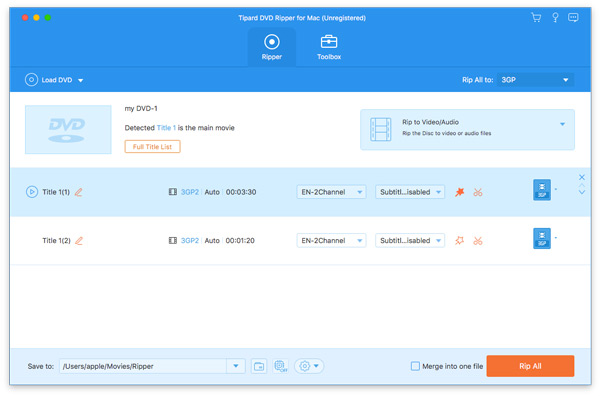
Scegli il formato di output WMV
In base ai formati supportati dai tuoi dispositivi portatili, puoi selezionare il formato di output adatto per il film dalla colonna "Profilo" e impostare da solo la cartella di destinazione. Inoltre, puoi selezionare la traccia audio e il sottotitolo preferiti per il tuo video secondo te stesso.
Ci sono impostazioni video e audio più dettagliate fornite da questo Mac DVD Ripper per l'impostazione, come Encoder video, Frame Rate, Risoluzione, Bitrate e Encoder audio, Canali, Bitrate, Frequenza di campionamento, ecc. Ancora più, è possibile impostare i tuoi parametri e scegli l'Aspect Ratio preferito gratuito. Il profilo ben personalizzato può essere salvato come "Definito dall'utente" per il tuo uso successivo facilmente.
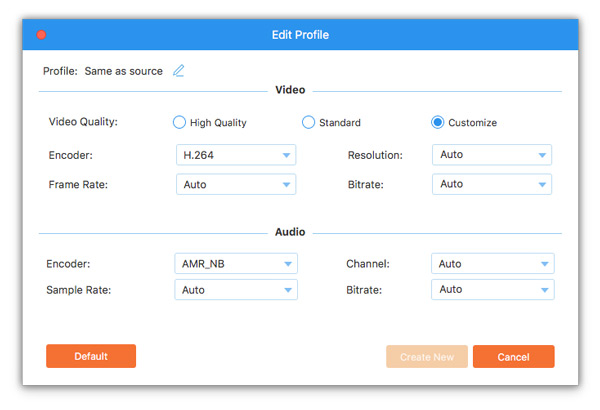
Avviare la conversione
Fai clic sul pulsante "converti" per iniziare a copiare DVD su WMV su Mac.

- Potrebbero piacerti questi articoli correlati
- Come rippare un DVD con il freno a mano

Siete in grado di strappare un DVD con il freno a mano ma non con Winx DVD Ripper.
- Come convertire DVD in video HD con 1080P

Senza Winx DVD Ripper, puoi anche convertire DVD in video HD come desideri.



